Hoàng Hải
Kỹ Thuật Viên

Là một trong những thương hiệu lớn trên thị trường Smartphone, Samsung cũng không bỏ qua việc tích hợp phần mềm lưu trữ đám mây Samsung Cloud cho các thiết bị nhà Sam. Hãy cùng Tabletplaza tìm hiểu xem Samsung Cloud là gì? Cách tạo tài khoản Samsung Cloud trên điện thoại như thế nào ngay sau đây nhé!
Samsung Cloud là gì, có tác dụng gì?
Samsung Cloud là một dịch vụ lưu trữ đám mây (cloud storage) do Samsung cung cấp cho người dùng của mình. Dịch vụ này cho phép người dùng sao lưu và đồng bộ hóa dữ liệu từ các thiết bị Samsung của họ như điện thoại, máy tính bảng và đồng hồ thông minh.
Tác dụng của Samsung Cloud là cho phép người dùng lưu trữ dữ liệu quan trọng của mình một cách an toàn trên đám mây. Tránh khỏi việc mất dữ liệu trong trường hợp bị mất thiết bị hoặc xảy ra sự cố khác. Người dùng có thể sao lưu và lưu trữ hình ảnh, video, âm thanh, tài liệu và các dữ liệu khác trên Samsung Cloud để tiện cho việc truy cập và chia sẻ từ các thiết bị khác của mình.

Samsung Cloud là gì, có tác dụng gì?
Samsung Cloud Drive là gì?
Samsung Cloud Drive là một phần của dịch vụ Samsung Cloud. Cung cấp cho người dùng một kho lưu trữ trực tuyến (online storage) để lưu trữ các tệp tin. Ví dụ như ảnh, video, tài liệu và các dữ liệu khác trên đám mây.
Người dùng có thể truy cập vào Samsung Cloud Drive thông qua ứng dụng Samsung Cloud trên các thiết bị của mình. Bao gồm điện thoại, máy tính bảng và máy tính để bàn. Sau khi tải lên các tệp tin của mình lên Samsung Cloud Drive, người dùng có thể truy cập và quản lý chúng từ bất kỳ thiết bị nào mà họ đang sử dụng.
Một số tính năng của Samsung Cloud Drive bao gồm:
+ Lưu trữ dữ liệu trực tuyến: Cho phép người dùng lưu trữ các tệp tin của mình trên đám mây để tiện cho việc truy cập và chia sẻ từ các thiết bị khác của mình.
+ Đồng bộ hóa dữ liệu: Cho phép người dùng đồng bộ hóa các tệp tin và dữ liệu giữa các thiết bị của mình.
+ Chia sẻ dữ liệu: Cho phép người dùng chia sẻ các tệp tin của mình với người khác qua email hoặc liên kết chia sẻ.
+ Tự động sao lưu dữ liệu: Cho phép người dùng thiết lập tính năng sao lưu tự động để đảm bảo rằng các tệp tin của họ được lưu trữ an toàn trên đám mây.
+ Quản lý dữ liệu: Cho phép người dùng quản lý các tệp tin của mình trên Samsung Cloud Drive, bao gồm xóa, sắp xếp và tạo thư mục.
Cách tạo tài khoản Samsung Cloud
Để tạo tài khoản Samsung Cloud trên điện thoại, các bạn thực hiện các bước như sau:
Bước 1: Vào ứng dụng Settings trên điện thoại.
Bước 2: Sau đó, chọn vào mục Cloud and Accounts.
Bước 3: Tại đây, bạn lần lượt chọn vào Accounts >> Add account.
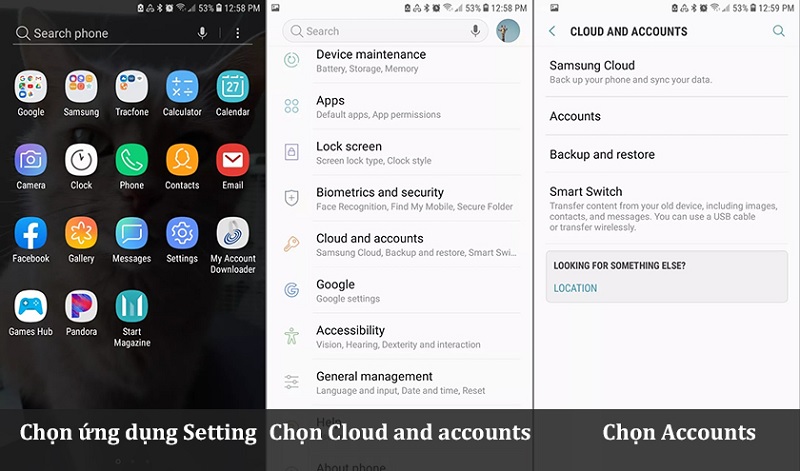
Chọn vào Accounts >> Add account
Bước 5: Tại giao diện đăng nhập tài khoản, bạn chọn Create account.

Chọn Create account
Bước 7: Nhập đầy đủ các thông tin yêu cầu vào. Nhấn Create để kết thúc.

Nhấn Create để kết thúc
Đăng nhập tài khoản Samsung Cloud trên điện thoại, iPad
Bước 1: Bạn vào ứng dụng Setting trên thiết bị.
Bước 2: Sau đó, chọn vào mục Cloud and Accounts.

Chọn vào mục Cloud and Accounts
Bước 4: Nhập tài khoản và mật khẩu tài khoản Samsung Cloud của bạn vào. Chọn Sign in để đăng nhập thành công.
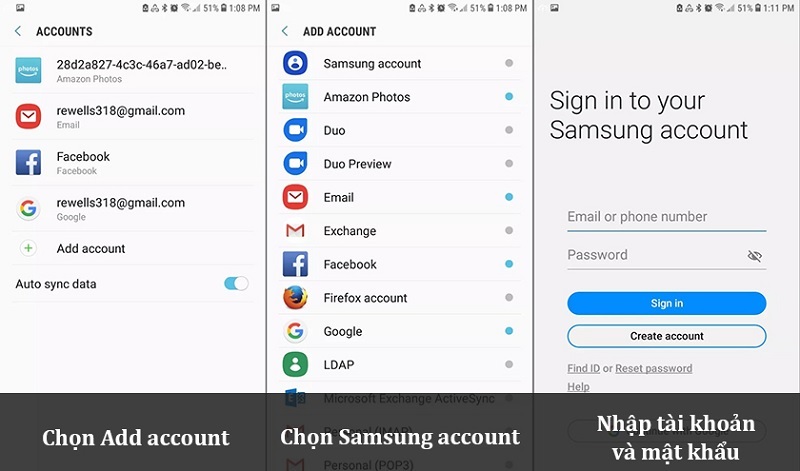
Chọn Sign in
Bước 1: Mở trình duyệt web bất kỳ trên máy tính và truy cập vào đường dẫn sau đây:
https://support.samsungcloud.com/#/login

Đăng nhập trên máy tính PC
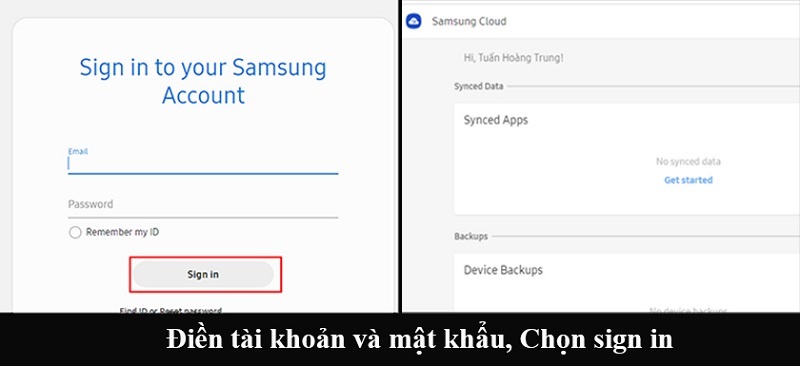
Nhấn nút Sign in là xong
Để sử dụng tài khoản Samsung Cloud cho quá trình sao lưu dữ liệu, các bạn thực hiện theo các thao tác như sau:
Bước 1: Đầu tiên, bạn vào ứng dụng Settings trên điện thoại.
Bước 2: Sau đó, chọn vào mục Cloud and Accounts.
Bước 3: Nhấn nút Backup and restore để tiếp tục.

Nhấn nút Backup and restore
Bước 5: Hãy chọn dữ liệu bạn cần sao lưu rồi nhấn nút Back up. Còn tùy thuộc vào khối lượng của dữ liệu như thế nào mà thời gian sao lưu trên thiết bị sẽ diễn ra nhanh hay chậm.

Nhấn nút Back up

Vào ứng dụng Gallery để xem
Cách xóa tài khoản Samsung Cloud chỉ thực hiện được trên máy tính. Các bạn hãy lưu ý là khi tài khoản của bạn bị xoá, tất cả các dữ liệu của bạn cũng bị xoá. Do đó, bạn hãy thao tác theo các bước như sau:
Bước 1: Truy cập vào đường dẫn sau https://account.samsung.com/.
Bước 2: Nhập tên tài khoản và mật khẩu vào rồi chọn nút Sign in.
Bước 3: Sau đó, bạn chọn thông tin tài khoản. Tại đây sẽ hiển thị các thông tin như tên, địa chỉ email, hình ảnh. Bạn chọn vào mục Cài đặt tài khoản Samsung.
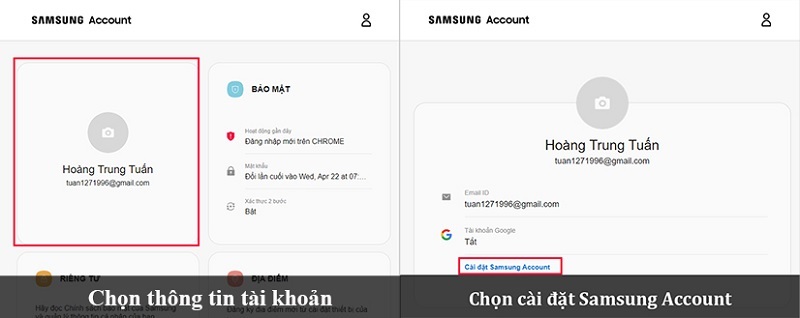
Chọn vào mục Cài đặt tài khoản Samsung

Nhấn Xoá tài khoản
Trên đây là những thông tin Tabletplaza chia sẻ giúp các bạn giải đáp Samsung Cloud là gì? Cách tạo tài khoản Samsung Cloud trên điện thoại như thế nào? Chúc các bạn thực hiện thành công nhé!
